Eigenschaften exportieren, zerschneiden und dehnen
|
|
In diesem Listenfeld können Sie auswählen, welche Eigenschaften der verwendeten Namen in der Namensgalerie angezeigt werden sollen. |
Ausfuhren
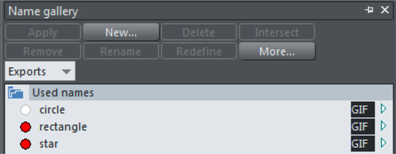
Diese Optionen werden beim Export von Grafiken als eine Reihe vonScheiben und für den Batch-Export.
Ein Klick auf den Pfeil zeigt ein Dialogfeld an, in dem Sie den Dateinamen, den Zielordner und das Dateiformat für den Export auswählen können. Standardmäßig ist der Dateiname derselbe wie der Name in der Namensgalerie. Beachten Sie, dass ein Klick auf "Bewerben" nur die ausgewählten Optionen speichert und keine Bitmap speichertMehr > Exportieren Option.
|
|
(Die angezeigte Erweiterung hängt vom gewählten Dateiformat ab.) Klicken Sie auf das Kästchen, um das Fenster "Dialogfeld "Exportieren", um weitere Details anzugeben. Klicken Sie auf"Bewerben" um die ausgewählten Optionen zu speichern. |
|---|
Schnitte
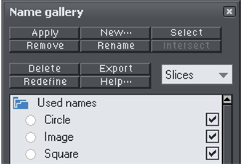
Wenn Sie die OptionSchnitte markieren, werden die benannten Objekte in die darunter liegenden Objekte zerlegt. Für weitere Informationen über das Schneiden von Bildern lesen SieSchneiden von Bildern.
Hinweis: Wenn Sie Bilder als Slices exportieren, wird der in der Eigenschaft Exporte gewählte Zielordner ignoriert. Alle geschnittenen Grafiken müssen sich im selben Ordner befinden, und der Zielordner ist derjenige, der für die HTML-Datei ausgewählt wurde, wenn Sie die Slices exportieren.
Dehnt sich
Sie können benannte Objekte verwenden, um andere benannte Objekte zu dehnen, z. B. den Text auf einer Schaltfläche. Sowohl der Text als auch die Schaltfläche sind benannte Objekte, wobei der Text als Streckung der Schaltfläche gekennzeichnet ist. Wenn Sie die Länge des Textes ändern (z. B. indem Sie mehr Zeichen eingeben), wird die Größe der Schaltfläche automatisch entsprechend angepasst. Neuere Schaltflächendesigns finden Sie inElemente> Komponenten sind als intelligente Layouts gestaltet und dehnen sich automatisch. Ältere Schaltflächendesigns, die inElemente> Freeform-Websites werden weiterhin durch die Benennung von Objekten zum Strecken gekennzeichnet.
Wenn Sie wählenDehnt sichEigenschaften zeigt ein Kontrollkästchen rechts neben den Objektnamen die Objekte an, die Sie strecken möchten. Der Pfeil rechts neben dem Kontrollkästchen zeigt an, ob die Streckoptionen eingerichtet sind (durchgezogener Pfeil) oder nicht (hohler Pfeil). Klicken Sie auf den Pfeil, um dieDialogfeld erweitern mit dem Sie die Objekte aus der Liste der benannten Objekte auswählen können, die die Streckung steuern sollen. Für jede Richtung können Sie auswählen, ob sich die Größe in dieselbe Richtung wie das kontrollierende Objekt ändert (Erweitern Sie) oder gleichmäßig von der Mitte aus (Skala).
Urheberrecht © Xara

